Il pannello di controllo NVIDIA non si avvia: come risolvere il problema nei sistemi Windows?
Sfortunatamente, succede che se il sistema ha una potente scheda grafica di NVIDIA e dei suoi strumenti di gestione delle risorse, il pannello di controllo di NVIDIA non inizia Windows 7 o 10 set - non così importante. Il problema principale potrebbe essere non solo nel sistema, ma nel software stesso. Ma la situazione può essere risolta in molti modi semplici, se si capisce il motivo di questo fenomeno.
Il pannello di controllo NVIDIA non si avvia: qual è il motivo?
I guasti ai componenti di controllo possono verificarsi per una serie di motivi, a partire dagli errori banali del sistema operativo stesso e finendo con l'esposizione virale.
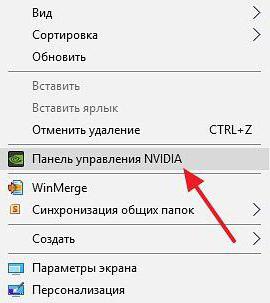
Tuttavia, nel complesso, se il pannello di controllo NVIDIA non viene avviato (Windows 10 o qualsiasi altro sistema installato non è così importante), i seguenti sintomi sono considerati i sintomi principali:
- servizi di accompagnamento non in corso;
- driver della scheda video installati in modo errato;
- versioni obsolete di piattaforme multimediali;
- installazione errata o incompleta del pannello;
- accelerazione hardware disabilitata;
- esposizione a programmi antivirus e codici eseguibili.
Sulla base di quanto sopra, è possibile utilizzare diverse soluzioni che nella maggior parte dei casi eliminano il problema.
Il pannello di controllo NVIDIA non si avvia: cosa fare prima?
Quindi, la prima cosa da fare è entrare nella sezione servizi usando la console "Esegui", in cui è scritta la riga services.msc.
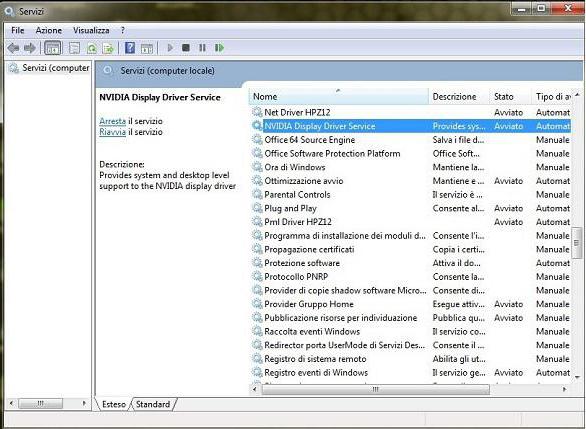
Qui è necessario trovare due componenti responsabili del funzionamento degli strumenti di gestione della scheda video e della scheda video - Visualizza contenitore LS (se presente) e Display Driver Service. Dopo aver inserito le impostazioni di ciascuno dei servizi con un doppio clic, è necessario assicurarsi che abbiano il tipo di avvio automatico impostato e che i servizi stessi siano attualmente nello stato attivo. In alternativa, è possibile utilizzare il pulsante di interruzione dei servizi e riavviare, seguito da un riavvio del sistema.
Problemi di installazione per driver e piattaforme aggiuntive
Se il pannello di controllo NVIDIA non si avvia dopo il riavvio, è necessario trovare il motivo nei driver. Dopo aver chiamato il "Device Manager" (devmgmt.msc), è necessario andare alle proprietà del chip video e installare di nuovo i driver o aggiornarli.

In alcuni casi, se il pannello di controllo NVIDIA non viene avviato, sarà utile un rollback del driver. In ogni caso, inizialmente per l'installazione, è necessario utilizzare il disco originale, che, in teoria, dovrebbe essere fornito quando si acquista un computer o un laptop.
Per risolvere il problema, è anche consigliabile visitare il sito Web ufficiale di Microsoft, dove nella sezione download è necessario selezionare le versioni più recenti di DirectX, .NET Framework e MS Visual C ++, quindi installarli.
I metodi più efficaci
Tuttavia, le azioni di cui sopra, sebbene siano universali, non possono avere alcun effetto. In questo caso, è necessario utilizzare la modifica della chiave di registro (regedit).
Nell'editor, è necessario utilizzare il ramo HKLM e passare alla directory NVTweak attraverso la sezione software (SOFTWARE). I parametri NoPages e NoMenus verranno visualizzati a destra, i cui valori dovrebbero essere impostati su zero.
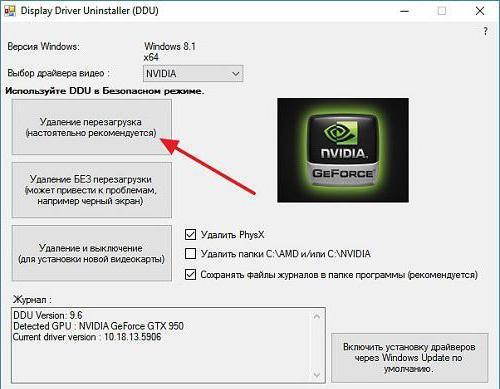
Infine, se il pannello di controllo NVIDIA non viene avviato, è possibile semplicemente utilizzarne la rimozione utilizzando l'applicazione Display Driver Uninstaller e quindi reinstallando il driver. In alternativa, è possibile installare prima l'utilità GeForce Experience.
Va da sé che alcuni virus possono causare tali problemi. Pertanto, non dimenticare di controllare il sistema, ma usa per questo alcuni scanner portatili come Dr. Web CureIt! o KVRT da Kaspersky Lab. Tuttavia, l'opzione migliore sarebbe quella di eseguire l'avvio utilizzando Secure Disk Disk Antivirus Utility e l'attività di una scansione approfondita in grado di rilevare virus e codici eseguibili abbastanza profondi in memoria.
Inoltre, è possibile controllare l'attivazione accelerazione hardware ma, molto probabilmente, sarà abilitato (tali impostazioni sono applicate di default dopo l'installazione del driver).
In realtà, questa è la soluzione più semplice per eliminare il problema. Come è già chiaro, devono essere applicati in un complesso, poiché è impossibile determinare immediatamente esattamente quale sia la causa dell'errore. Pertanto, è necessario seguire l'ordine specificato, ma almeno un metodo proposto sarà ancora di aiuto. Se non si vuole infastidire troppo con l'installazione dei driver, utilizzare il programma del loro aggiornamento automatico (Driver Booster, ad esempio). Meglio ancora, rimuovere immediatamente il pannello e provare a reinstallarlo.